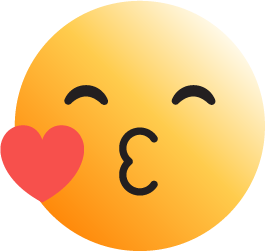RAZER Pro Click mini là phiên bản rút gọn của chiếc RAZER Pro Click mà Cuhiep vừa mua sử dụng thời gian gần đây, đây là một con chuột hướng đến dân văn phòng, người làm việc tại nhà hay dân thiết kế nói chung với nhiều tính năng và nút bấm trên chuột. Mặc dù không phải dòng chuột gaming nhưng Pro Click mini vẫn giữ được những giá trị cơ bản của một con chuột RAZER, đó là độ hoàn thiện cao, thiết kế đẹp và sự khác biệt từ thương hiệu RAZER.
![[IMG]](https://photo2.tinhte.vn/data/attachment-files/2022/02/5856518_Trentay_RLZXR_Pro-Click-mini_tinhte-16.jpg)
Đập vào mắt mình đầu tiên và cũng là điểm nổi bật nhất đó là logo RAZER in trên chuột cùng với màu sắc trắng xám mà họ lựa chọn. Nếu nhìn kĩ thì thiết kế của Pro Click mini sẽ tương đối giống với MX Anywhere 3, tức là kiểu thiết kế đối xứng, cân bằng giữa hai bên trái phải. Mình không rõ Pro Click mini có phiên bản dành cho người thuận tay trái hay không nhưng kiểu thiết kế đối xứng này sẽ phù hợp với cả hai, chỉ cần thay đổi nơi đặt hai nút function bên hông mà thôi.
Thiết kế
![[IMG]](https://photo2.tinhte.vn/data/attachment-files/2022/02/5856518_Trentay_RLZXR_Pro-Click-mini_tinhte-16.jpg)
Đập vào mắt mình đầu tiên và cũng là điểm nổi bật nhất đó là logo RAZER in trên chuột cùng với màu sắc trắng xám mà họ lựa chọn. Nếu nhìn kĩ thì thiết kế của Pro Click mini sẽ tương đối giống với MX Anywhere 3, tức là kiểu thiết kế đối xứng, cân bằng giữa hai bên trái phải. Mình không rõ Pro Click mini có phiên bản dành cho người thuận tay trái hay không nhưng kiểu thiết kế đối xứng này sẽ phù hợp với cả hai, chỉ cần thay đổi nơi đặt hai nút function bên hông mà thôi.

Về độ hoàn thiện và cảm giác cầm nắm sử dụng thì Pro Click mini có thể nói là một chín một mười so với MX Anywhere 3 (mình sẽ so sánh với anh em sau), chỉ có điều Pro Click mini sẽ nặng hơn tương đối vì nó sử dụng pin AA thay vì pin sạc trong như MX Anywhere 3. Tổng trọng lượng của Pro Click mini tính luôn pin sẽ là 111g, may mắn là theo RAZER chúng ta sẽ chỉ cần 1 viên pin AA vẫn có thể sử dụng được.

Việc thay pin của Pro Click mini này cũng vô cùng dễ dàng vì chỉ cần mở phần nắp trên của thiết bị là đã có thể truy cập vào bên trong, kiểu mở này giống một số con chuột khác của Logitech thời gian gần đây, thay pin chưa bao giờ đơn giản hơn thế. Bên trong sẽ có thêm cho người dùng một receiver để sử dụng nếu không muốn dùng Bluetooth.

Các nút thiết lập sẽ được đặt ở mặt dưới, với một mắt đọc quang học, một nút gạt chuyển đổi trạng thái kết nối và một nút pair Bluetooth với tối đa 5 thiết bị.

Tổng cộng Pro Click có đến 7 nút để chúng ta có thể tuỳ chỉnh dựa vào thói quen sử dụng hàng ngày.
.
Quảng cáo
Thông số kĩ thuật

Điểm mình ấn tượng đầu tiên với Pro Click mini này chính là phần switch silent mà RAZER trang bị, nó sử dụng Silent Mechanical Mouse Switches cho nên anh em sẽ thấy vô cùng yên tĩnh trong khi lam việc, đây là một ưu điểm cực kì lớn đối với các con chuột văn phòng. Độ bền của switch này cũng rất tốt với 15 triệu lần nhấn, nếu vị chi một ngày chúng ta nhấn chuột 5000 lần thì phải mất hơn 8 năm để switch này có thể hỏng, nên anh em có thể yên tâm sử dụng.

Độ nhạy tối đa cũng như tốc độ tối đa của Pro Click mini lần lượt là 12000dpi và 300 IPS, mouse feet là PTFE, một loại polyme tổng hợp với các thành phần chính là carbon và flo, nó có đặc tính là độ ma sát thấp nên sẽ giúp chuột lướt đi nhanh hơn trên mặt bàn và hạn chế tình trạng mòn do ma sát, đây là một đặc tính thường thấy trên những con chuột gaming để đem lại trải nghiệm sử dụng tốt hơn và nếu mouse feet càng dày thì thời gian sử dụng chuột sẽ càng lâu.

Như mình đã nói chúng ta có đến 7 nút có thể tuỳ chỉnh được bao gồm 3 nút chuột chính, hai nút function 2 bên và hai nút trái phải ở con lăn, để tuỳ chỉnh thì có thể sử dụng phần mềm RAZER Synapse. Con lăn của Pro Click mini sử dụng công nghệ mà RAZER gọi là HyperScroll, giúp người dùng tương tác nhiều tính năng hơn, bao gồm cuộn theo nấc, cuộn nhanh hoặc là tilt sang trái/phải.
Quảng cáo

Về khả năng kết nối thì Pro Click mini vừa có thể kết nối qua Bluetooth mà vừa có thể kết nối qua receiver, riêng receiver Productivity Dongle có thể kết nối cả hai bao gồm chuột và bàn phím, sẽ giúp người dùng tiết kiệm thêm được một cổng USB trên PC của mình. RAZER nói rằng họ sử dụng công nghệ kết nối HyperSpeed Wireless, vừa cho độ ổn định khi kết nối (độ trễ thấp hơn 3 lần giữa mỗi lần nhấp chuột so với các hãng khác) mà vừa tiết kiệm pin.

Nói về pin của RAZER Pro Click mini thì về cơ bản nó sử dụng pin AA Alkaline, tuy nhiên người dùng có thể đổi sang pin Lithium sẽ cho trọng lượng nhẹ hơn lên đến 30% và thời lượng sử dụng đối với 2 pin AA Alkaline là ~3,39 tháng, 1 pin là ~1,7 tháng, còn đối với pin Lithium thì ~2,73 tháng cho 1 pin và ~5.46 tháng cho 2 pin. Đó là thời lượng sử dụng tham chiếu với Bluetooth và điều kiện làm việc văn phòng 8 tiếng/ngày.
Trải nghiệm sử dụng ban đầu

Đây là một con chuột rất phù hợp với Windows, hay nói cách khác là nó sẽ phát huy hết tất cả điểm mạnh khi được kết nối với một chiếc máy tính Windows? Vì sao? Đơn giản là vì phần mểm RAZER Synapse không còn hỗ trợ cho macOS nữa, nên khi anh em sử dụng con chuột này với macOS (như mình) thì sẽ bị hạn chế về mặt tuỳ chỉnh một số nút cứng trên thân chuột.
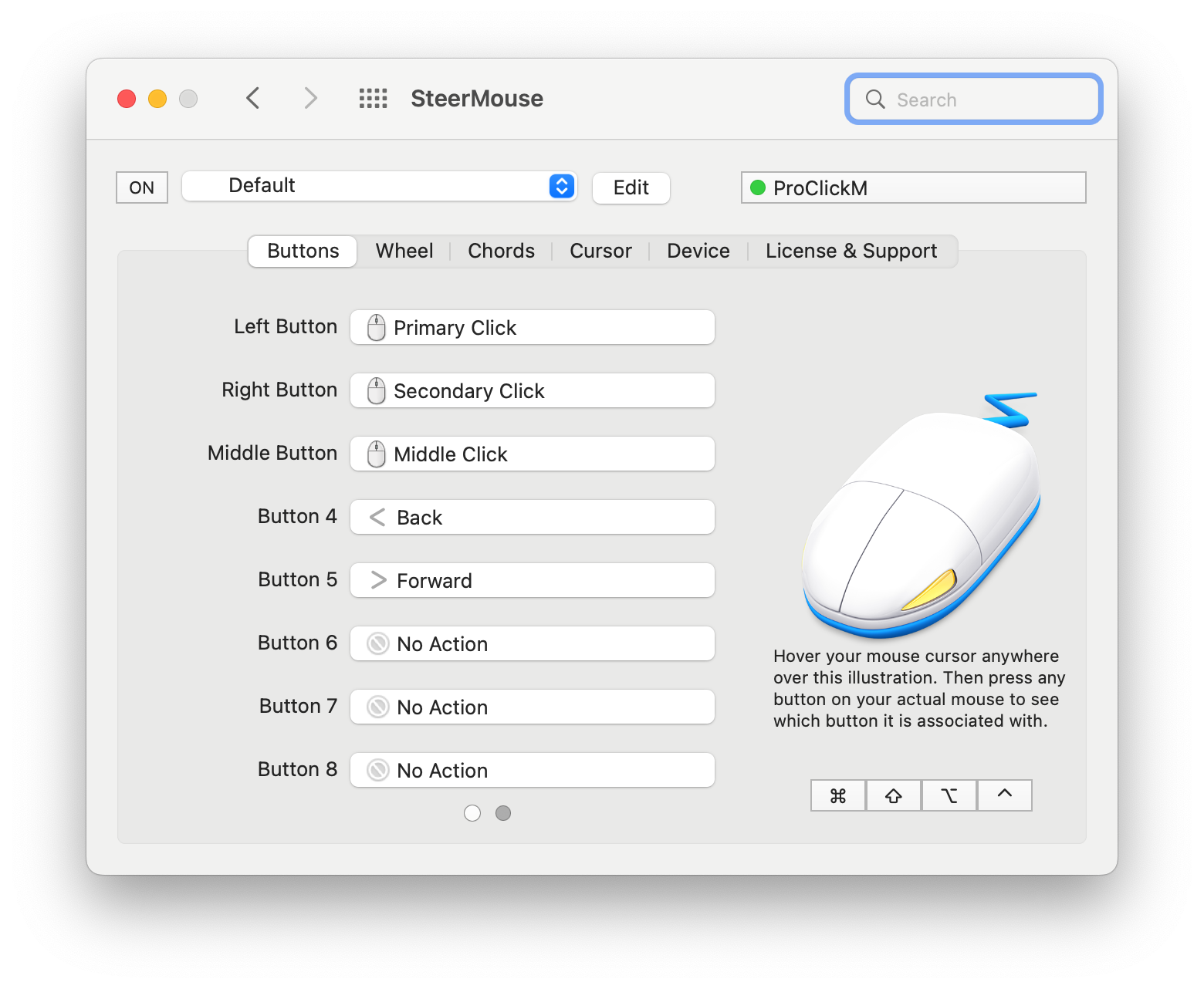
Đây là phần mềm SteerMouse mà mình dùng để custom các nút trên thân chuột, rất hay và công năng một chín một mười với RAZER Synapse.
Chúng ta có một số phần mềm khác từ những lập trình viên tốt bụng trên Github nhưng về cơ bản nó sẽ không thể nào bằng phần mềm chính chủ được. Cho nên người dùng macOS chỉ còn trông chờ vào việc RAZER sẽ phát triển tiếp Synapse 3.0 cho macOS thôi.

Điểm tiếp theo mình thích trong những trải nghiệm ban đầu với Pro Cick mini đó là phần silent switch, thực sự nó vô cùng yên tĩnh và thoải mái trong quá trình sử dụng, không ồn ào, không làm phiền và không bị phân tâm khi làm việc. Mức độ hoàn thiện và khả năng cầm nắm của Pro Click mini cũng là điểm khác mà mình thích, nó nhỏ gọn nhưng cầm nắm rất vừa tay (có thể do tay mình khá nhỏ) và các nút cứng trên chuột rất dễ thao tác, phản hồi nhanh.

Đó là những cảm nhận ban đầu của mình với RAZER Pro Click này và mình sẽ chia sẻ với anh em kĩ hơn trong một bài khác, nhưng tổng quan mà nói, với mức giá 1,9 triệu hàng chính hãng tại Việt Nam thì đây là một trong những con chuột đáng giá mà anh em có thể mua được từ thương hiệu như RAZER, không phải gaming, không hầm hố nhưng giá trị mà nó mang lại không thua kém một con chuột gaming nhờ vào các công nghệ HyperSpeed và HyperScroll của RAZER, nó sẽ giúp anh em làm việc tốt hơn, độ trễ thấp và phản hồi nhanh.